Выполняется проверка правильности настроек ASP.NET для установки Autodesk Vault Server. Во время проверки запускаются три теста ASPX. Для решения проблемы просмотрите сообщения об ошибках и выполните соответствующее исправление.
Проверка статуса ASP выполняется на четырех уровнях. На каждом уровне тестирования вносятся исправления по определенным сообщениям об ошибках.
1. Установка веб-службы MSI
- Не удается найти файл MSI. В установке отсутствуют файлы. Перед продолжением требуется новый носитель.
- Не удалось выполнить проверку статуса ASP в процессе установки тестового файла MSI
- При тестовой установке ASP.Net не удалось найти файлы (всего: x). Произошла ошибка во время установки тестового файла MSI. Убедитесь, что у текущего пользователя имеются права администратора, и IIS работает без ошибок.
2. Доступ к статическому файлу по протоколу HTTP
- Не удалось получить доступ к статическому файлу по адресу URL http://localhost/TestASP/TestASPNetStatic.txt"
- Содержимое файла "http://localhost/TestASP/TestASPNetStatic.txt" – xxx при ожидаемом yyy. Не удалось выполнить доступ по протоколу HTTP к статическим файлам. Установка IIS не позволяет пользователям получать доступ к файлам через виртуальную папку. Это может быть результатом неверной установки IIS или ограниченного доступа к виртуальной папке IIS. В адресной строке Internet Explorer введите: http://localhost. Если в доступе отказано или страница не найдена, это можно объяснить тем, что доступ на чтение на веб-узле по умолчанию не разрешен.
Windows Server 2008 и Windows 7
- На панели управления Windows дважды щелкните элемент "Программы и компоненты".
- В левой части диалогового окна выберите элемент "Включение или отключение компонентов Windows".
- Разверните узел "Службы IIS".
- Разверните узел "Совместимость управления IIS 6" и установите все подчиненные параметры.
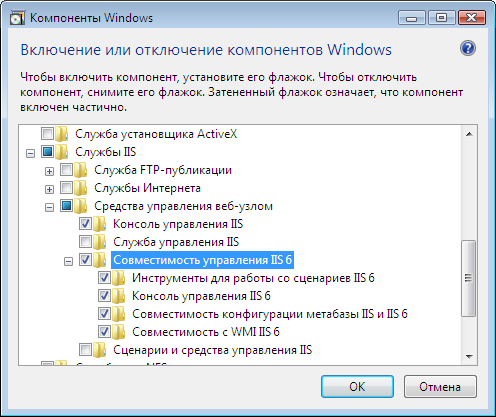
Убедитесь в том, что установлен компонент "Совместимость управления IIS 6".
Windows Server 2003
- Правой кнопкой мыши щелкните корневую папку и выберите команду "Свойства".
- Перейдите на вкладку "Безопасность".
- Для пользователя с именем "Гостевая учетная запись в Интернете" должен быть установлен доступ только для чтения.
Проверьте полномочия папки IIS. Расположение по умолчанию: C:\Inetpub\wwwroot.
Windows XP
- Правой кнопкой мыши щелкните корневую папку и выберите команду "Свойства".
- Перейдите на вкладку "Безопасность".
- Для пользователя с именем "Гостевая учетная запись в Интернете" должен быть установлен доступ только для чтения.
Проверьте полномочия папки IIS. Расположение по умолчанию: C:\Inetpub\wwwroot.
3. Доступ к ASPX
- Не удалось запустить файл ASPX по адресу URL: "http://localhost/TestASP/TestASPNet.aspx". Проверка ASPX выполнена неверно. Выполните повторную регистрацию фильтров ASP.Net. В командной строке введите: c:\windows\microsoft.net\framework\v4.0.30319\aspnet_regiis -i -enable.
В 64-разрядной операционной системе введите:
c:\windows\microsoft.net\framework64\ v4.0.30319\aspnet_regiis -i -enableПрим.: Убедитесь, что 32-разрядный режим не включен в 64-разрядной ОС.В 64-разрядных ОС Windows XP или Windows Server 2003 введите следующую команду, чтобы отключить 32-разрядная режим.
cscript %SYSTEMDRIVE%\inetpub\adminscripts\adsutil.vbs SET W3SVC/AppPools/Enable32bitAppOnWin64 0
В 64-разрядных ОС Windows Vista, Windows Server 2008 или Windows 7 щелкните правой кнопкой мыши DefaultAppPool и выберите пункт "Дополнительные параметры". Убедитесь, что для параметра "Разрешены 32-разрядные приложения" выбрано значение "Ложь".
Кроме того, проверьте, используется ли на веб-узле по умолчанию версия фильтра ASP.Net 4.0, выполнив следующие действия.Windows Server 2008 или Windows 7
- Откройте панель управления Windows и дважды щелкните элемент "Система и ее обслуживание".
- Дважды щелкните "Администрирование".
- В окне "Администрирование" дважды щелкните элемент "Службы IIS".
- В диалоговом окне "Службы IIS" откройте меню локального компьютера и выберите пулы приложений.
- Щелкните правой кнопкой мыши DefaultAppPool и выберите "Базовые настройки".
- В раскрывающемся списке версий .NET Framework выберите .NET Framework v4.0.30319.
- Нажмите "ОК".
Windows Server 2003
- Откройте панель управления Windows и дважды щелкните на значке "Администрирование".
- В окне "Администрирование" дважды щелкните элемент "Службы IIS".
- В диалоговом окне "Службы IIS" разверните группу "локальный компьютер"
 "Веб-узлы".
"Веб-узлы". - Щелкните правой кнопкой мыши на группе "Веб-узел по умолчанию" и из контекстного меню выберите "Свойства".
- В диалоговом окне "Свойства: веб-узел по умолчанию" перейдите на вкладку ASP.NET.
- Из раскрывающегося списка версий ASP.NET выберите 4.0.30319.
- Нажмите "ОК".
Windows XP
- Откройте панель управления Windows и дважды щелкните на значке "Администрирование".
- В окне "Администрирование" дважды щелкните элемент "Службы IIS".
- В диалоговом окне "Службы IIS" разверните группу "локальный компьютер"
 "Веб-узлы".
"Веб-узлы". - Щелкните правой кнопкой мыши на группе "Веб-узел по умолчанию" и из контекстного меню выберите "Свойства".
- В диалоговом окне "Свойства: веб-узел по умолчанию" перейдите на вкладку ASP.NET.
- Из раскрывающегося списка версий ASP.NET выберите 4.0.30319.
- Нажмите "ОК".
-
С помощью страницы ASPX не удалось записать временный файл в папку: xxx. Перейдите в папку, указанную в сообщении об ошибке, и разрешите доступ для записи. Для серверных операционных систем требуется включить расширение веб-службы ASP .NET 4.0. Чтобы изменить эту настройку для серверной операционной системы Microsoft Windows, щелкните правой кнопкой мыши "Мой компьютер" и выберите "Управление". В диалоговом окне "Управление компьютером" разверните раздел .
4. Доступ к веб-службам
- Не удалось выполнить вызов веб-службы проверки статуса ASP, получено исключение.
- Ошибка вызова веб-службы ASPX. Это можно объяснить тем, что ASP.Net 4.0 не настроен для веб-узла по умолчанию.
Разрешение ошибок проверки статуса ASP
Если не удается устранить ни одну из причин возникновения ошибок, возможно, потребуется переустановить .Net Framework 4.0.
Перед переходом к описанному ниже решению убедитесь в том, что выполнение действий по другим проверкам ASP не требуется. Если какие-либо другие проверки ASP требуют действия, разрешите эти проблемы, а затем нажмите кнопку "Проверить повторно". При разрешении других связанных с ASP проблем эта ошибка может быть устранена.
- Откройте Панель управления Windows.
- В Панели управления дважды щелкните на значке "Установка и удаление программ".
- В диалоговом окне "Установка и удаление программ" выберите Microsoft .NET Framework 4.0.
- Нажмите кнопку "Изменить/удалить".
- Будет предложено подтвердить удаление Microsoft .NET Framework. Нажмите "Да". После удаления Microsoft .NET Framework 4.0 продолжайте установку. Программа установки Autodesk Data Management Server переустановит .NET Framework.